马上注册,结交更多好友,享用更多功能,让你轻松玩转社区。
您需要 登录 才可以下载或查看,没有账号?注册

x
最终效果图

1、学这个教材之前,先把KPT滤镜装了,然后重启PS,打开滤镜,如下图,选择倒数第三个,KPT LIghtning。
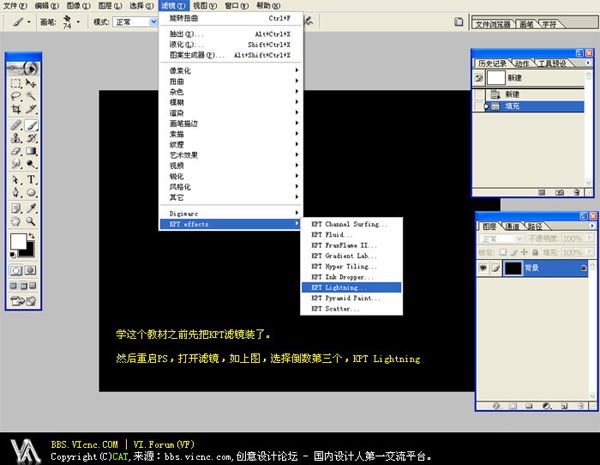
2、调整后得到图片所示的闪电效果。

3、Ctrl+J多复制两个闪电的图层,也就是总共有三个闪电图层,把它们的图层混合模式全改成“滤色”,把多余的地方擦了,得到下图效果。
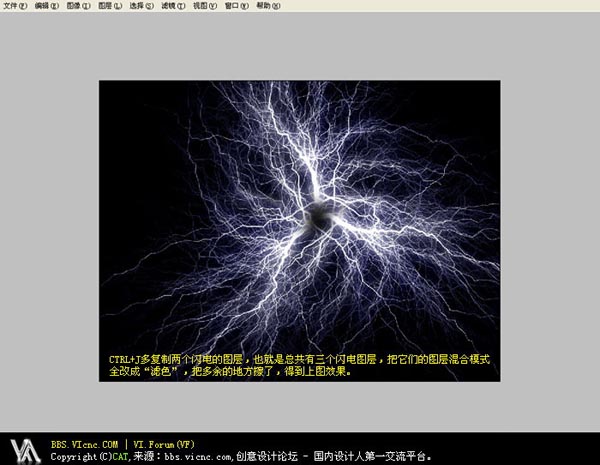
4、再新建一层,用圆形选区,羽化以后填充白色,然后选择混合选项外发光。

5、把刚刚的圆形发光图层和那几个闪电图层全合并了,然后还是改成“滤色”模式,用圆形选区,反选,把多余的地方删了。
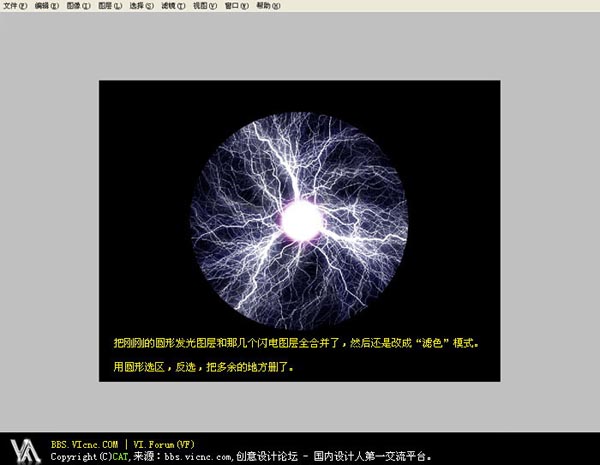
6、画两个大小一模一样的圆,一个用内阴影,一个内发光,效果如下图。

7、把两个圆叠在一起,把它们的填充全部调成0%。

8、把刚刚闪电的图层显示出来,是不是有点水晶球的感觉了。
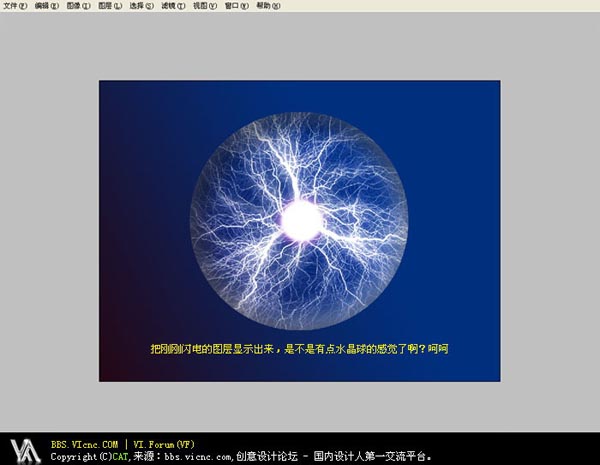
如果你觉得该教程不错,请分享给你的朋友:
如果教程有不明的地方,请到新手求助版发帖提问:ps新手求助 !
以下是提问标题和内容格式:
标题格式:
ps教程求助《PS教程滤镜制作紫色魔幻水晶球》教程这里改成你那里不明白怎样做?
内容格式:
ps教程名称:《PS教程滤镜制作紫色魔幻水晶球》
ps教程链接:(填写本教程网址)
不明白的地方:(详细说明第几步和那里不明白!)
我的效果图:(方便别人看你那里出错)
我软件截图:(包含图层和整个软件界面)
教程编号:109676 作者:创意设计论坛 出处:网络 |